Dine by Wix: 앱에서 사이트 사용자 지정하기
4 분
페이지 메뉴
- 주문 및 예약 섹션 추가하기
- 머리글에 '주문하기' 버튼 추가하기
- 갤러리에 요리 소개하기
- 음식점 정보 및 표시 설정 관리하기
Dine by Wix 앱에서 음식점 디자인 및 기능을 사용자 지정하고 고객에게 가장 관련성 높은 정보를 우선적으로 제공하세요. 온라인 주문 및 예약 섹션, 머리글에 '주문하기' 바로가기, 요리 갤러리를 추가해 고객의 주문을 유도하세요.
앱에서 사이트를 사용자 지정하려면 어디로 이동해야 하나요?
중요!
이 도움말에서는 Dine by Wix 앱에서 음식점 요소를 사용자 지정하는 방법을 설명합니다. 일반 기능을 사용자 지정하는 방법에 대한 자세한 도움말을 확인하세요. (예: 머리글, 탐색 탭 등)

다음 지침을 참고하세요.
주문 및 예약 섹션 추가하기
Dine by Wix 앱 사이트에 주문 섹션을 추가해 고객이 클릭 한 번으로 식사를 주문할 수 있도록 하세요. 또한, 예약 섹션을 추가해 사람들이 모바일 앱에서 직접 음식점의 테이블을 예약할 수 있도록 할 수도 있습니다.
중요!
Dine by Wix 앱에 온라인 주문 및 예약을 추가하기 전, 먼저 데스크톱의 대시보드에서 두 기능을 모두 활성화해야 합니다. 음식점에 온라인 주문 및 예약을 추가하는 방법을 확인하세요.
온라인 주문 및 예약 섹션을 추가하려면:
- + 섹션 추가를 탭합니다.
- 섹션을 스크롤해 음식점을 탭합니다.
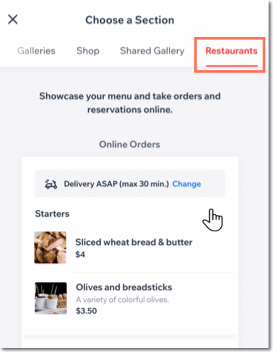
- 포함할 섹션을 선택합니다.
- 온라인 주문: 고객이 Dine by Wix 앱에서 메뉴를 확인하고 주문할 수 있습니다.
- 예약: 고객은 Dine by Wix 앱에서 테이블을 예약할 수 있습니다.
- 섹션 제목 아래 새 섹션의 제목을 입력합니다.
참고: 버튼을 비활성화해 섹션 제목을 비공개할 수 있습니다. - 추가를 탭합니다.
머리글에 '주문하기' 버튼 추가하기
Dine by Wix에서 사이트 머리글에 '주문하기' 버튼을 추가해 고객이 사이트에 방문하는 즉시 관심을 끌 수 있도록 하세요.
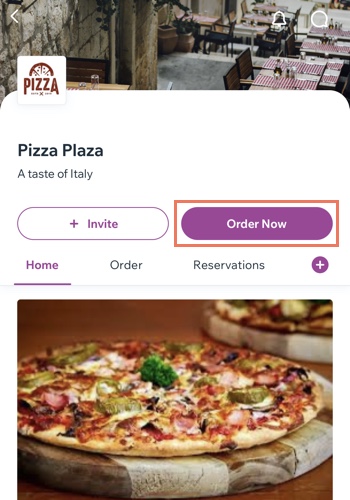
머리글에 '주문하기' 버튼을 추가하려면:
- 상단에서 머리글 편집을 탭합니다.
- 아래로 스크롤해 사용자 지정 버튼 표시 버튼을 활성화합니다.
- 작업 선택 드롭다운을 탭해 음식점에서 주문을 선택합니다.
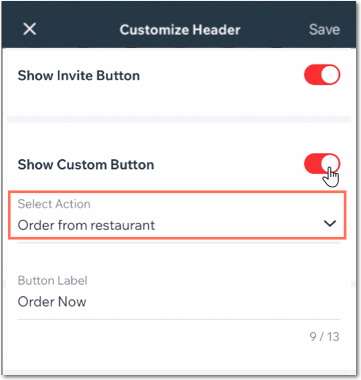
- 버튼 라벨 아래에서 머리글 버튼 내에 표시되는 텍스트를 편집합니다.
- 오른쪽 상단에서 저장을 탭합니다.
도움말:
특정 탐색 탭에 사용자 지정 주문 버튼을 추가할 수도 있습니다.
갤러리에 요리 소개하기
맛있는 요리 갤러리를 추가해 고객의 주문을 유도하세요. 대시보드의 모든 이미지는 자동으로 갤러리로 가져옵니다. 대시보드에서 이미지를 재정렬하고 업데이트할 수 있습니다.
갤러리를 추가하려면:
- 갤러리를 추가하고자 하는 탭으로 이동해 + 섹션 추가를 탭합니다.
- 요소 탭을 탭합니다.
- 콘텐츠를 탭합니다.
- 갤러리 섹션 제목을 편집합니다. (예: 메뉴 소개)
- 왼쪽 하단에서 추가 아이콘을 탭합니다.
- 갤러리를 탭합니다.
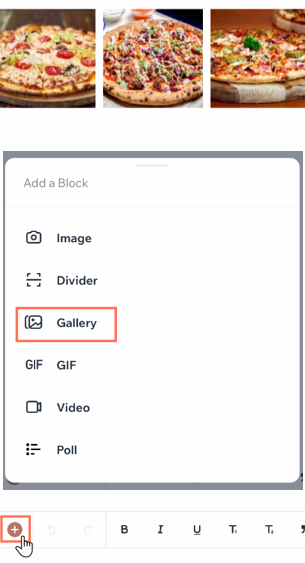
- 기기 또는 미디어 관리자에서 미디어를 업로드합니다.
- 완료되면 오른쪽 상단에서 게시를 탭합니다.
- 추가를 탭합니다.
도움말:
3 단계에서 독립형 이미지 및 동영상을 추가할 수도 있습니다.
음식점 정보 및 표시 설정 관리하기
사이트에 '문의하기' 섹션을 추가한 경우, 휴대기기에서 음식점을 조회하는 고객에게 표시할 정보를 선택하세요.

음식점 정보 및 표시 설정을 관리하려면:
- '문의하기' 섹션으로 이동해 섹션 상단의 문의하기 편집을 탭합니다.
참고: 아직 연락처 섹션이 없는 경우 섹션 추가를 탭한 후 기본 아이템 아래에서 문의하기를 탭합니다. - 사용자 지정 섹션을 탭합니다.
- 표시 설정 아래에서 잠재 고객에게 표시할 정보 옆 체크 상자를 선택합니다.
- 설명: 음식점에 대한 간략한 설명입니다.
- 전화번호: 비즈니스 전화번호입니다.
- Wix 사이트 링크: 음식점 사이트로 연결되는 링크입니다.
- 초대 코드: 고객이 다른 사람과 공유할 수 있는 회원 앱 초대 코드입니다.
- 위치: 음식점의 위치입니다.
- (선택사항) 기본 비즈니스 정보 편집을 탭해 이메일, 통화, 전화번호, 위치 등 음식점의 주요 정보를 업데이트합니다. 업데이트를 완료하면 저장을 탭합니다.
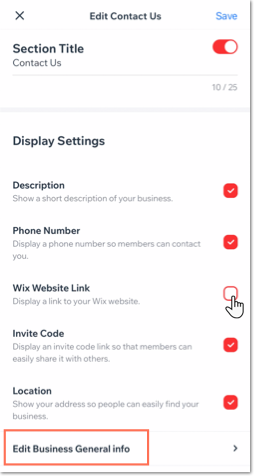
다음 단계:
이제 Dine by Wix 앱에서 고객 및 잠재 고객을 사이트에 가입하도록 초대할 준비가 되었습니다.


 를 탭합니다.
를 탭합니다.